Het is zo gemakkelijk om een cd van iTunes te branden: leer het hier!
“Is het nog mogelijk om cd branden vanuit iTunes? Welke methoden kan ik proberen te gebruiken?”
Veel gebruikers vinden het gebruik van cd's nog steeds een economische manier om back-upbestanden te bewaren. Welnu, het kan waar zijn dat met de vooruitgang die de muziekindustrie heeft geboekt, sommige mensen denken dat het gebruik van cd's niet langer deel uitmaakt van de trend.
Technisch gezien, met de introductie van veel geavanceerdere soorten schijven, zoals dvd's en Blu-stralen, sommigen willen geen cd's meer gebruiken.
Maar voor het geval u een van degenen bent die nog steeds gelooft in de kracht van het opslaan van cd's, en de methoden kent om cd's branden vanuit de Muziek-app zou een goede zaak zijn. Als u niet bekend bent met het proces van het branden van een cd, zullen we dat in dit artikel bespreken.
Artikel Inhoud Deel 1. Hoe een cd van iTunes op Windows te branden?Deel 2. Hoe brand ik een cd van iTunes op Mac?Deel 3. (Aanbevolen) Converteer Apple Music-tracks naar MP3Deel 4. FAQDeel 5. Overzicht
Deel 1. Hoe een cd van iTunes op Windows te branden?
Zoals gezegd, een van de opties om een cd te branden vanuit iTunes is via de Windows Media Player. Dit is de beste app om te gebruiken als u een Windows-pc-gebruiker bent. Het is een gratis app en is zeker al op uw computer geïnstalleerd.
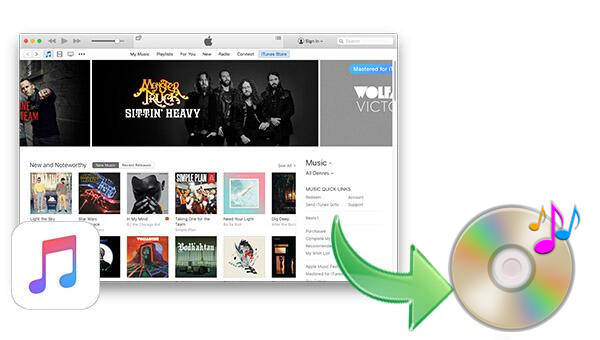
Dit zijn de stappen die u moet volgen.
Stap 1. Plaats een lege cd in het cd- of dvd-station van uw pc. U moet ervoor zorgen dat uw drive een cd-rw of dvd-rw is. De letter "W" staat voor "beschrijfbaar". Het is belangrijk omdat belangrijke informatie op de schijf moet worden gebrand.
Stap 2. Nu kunt u de Windows Media Player-app openen. Vink de knop "Branden" aan die u in het rechtergedeelte van het scherm kunt zien. A zal een lege brandlijst op uw scherm zien.
Stap 3. U kunt nu zoeken naar de bestanden die u wilt branden vanuit uw iTunes-bibliotheek (naast muziek kunt u ook video's of afbeeldingen branden). Sleep de iTunes-bestanden en zet ze neer om ze naar de brandlijst te importeren.
Stap 4. Vink nu de knop "Start branden" aan. Nadat het brandproces is voltooid, wordt de cd-schijf automatisch uitgeworpen.
Door de bovenstaande vier stappen uit te voeren, kunt u een cd van iTunes op uw Windows-pc branden! Je vraagt je misschien af wat je moet doen als je een Mac-computer gebruikt, maar maak je geen zorgen. We hebben de procedure in het volgende deel.
Deel 2. Hoe brand ik een cd van iTunes op Mac?
Hetzelfde geldt voor Windows Media Player, de iTunes-app is ook een gratis app. Als u nu een Mac-gebruiker bent, kunt u proberen iTunes zelf te gebruiken om cd's van iTunes te branden. De stappen die u moet doen zijn eenvoudig. Die delen we hier natuurlijk.
Stap 1. Open uw iTunes-app en maak vervolgens uw afspeellijst. Vink de knop "Bestand" aan en kies vervolgens "Nieuw" en vervolgens "Afspeellijst". Geef de gemaakte afspeellijst een naam zoals u wilt en begin met het slepen en neerzetten van de iTunes-nummers die u leuk vindt naar de nieuw gemaakte afspeellijst. Alle nummers moeten worden geautoriseerd. De gekochte nummers van de iTunes Store zijn al gekoppeld aan je iTunes-account. Dubbelklik erop om ervoor te zorgen dat de nummers worden afgespeeld.
Stap 2. U kunt nu een lege cd in het station van uw computer plaatsen. Selecteer een afspeellijst die u op de cd wilt branden en klik er met de rechtermuisknop op. Kies uit de getoonde opties de knop "Afspeellijst op schijf branden". Er verschijnt een venster op het scherm waarin u het schijfformaat kunt kiezen dat u wilt gebruiken. Het wordt ook aanbevolen om eerst de grootte van de afspeellijst te controleren voordat u de cd brandt vanuit iTunes, om er zeker van te zijn dat de cd voldoende ruimte heeft.
Stap 3. De nummers worden nu van uw pc naar uw cd gekopieerd zodra u op de knop "Branden" tikt. U kunt ook de voortgang van het brandproces zien in het iTunes-venster. In dit geval kunt u zien of het hele proces al is voltooid.
Stap 4. Nadat u de nummers met succes naar de cd hebt gekopieerd, ziet u een cd-pictogram in de iTunes-bronlijst. U kunt de cd nu uit uw computer verwijderen.
Deel 3. (Aanbevolen) Converteer Apple Music-tracks naar MP3
Het gebruik van Windows Media Player en iTunes om cd's van iTunes te branden zou alleen werken als u onbeschermde nummers verwerkt. Dit betekent dat als u de beveiligde bestanden bij u heeft, het brandproces niet is toegestaan, tenzij de beveiliging wordt verwijderd.
In dit geval is de hulp van vertrouwde professionele toepassingen zoals de TunesFun Apple Music Converter is nodig. Waarom zou je dit gebruiken? TunesFun Apple Music Converter boven de anderen?
Probeer het gratis Probeer het gratis
Welnu, deze app heeft geweldige functies. We zullen ze hier ook presenteren. Het belangrijkste kenmerk van de TunesFun Apple Music Converter is dat het gemakkelijk de DRM-verwijderingsprocedure kan uitvoeren, waardoor de toegang tot de nummers en het brandproces kan plaatsvinden.
Natuurlijk kun je met deze professionele tool de nummers ook converteren naar meerdere formaten die het ondersteunt, waaronder MP3, AAC, WAV, FLAC, AC3 en meer. Het conversieproces is ook verliesloos. Zo blijft de 100% originele kwaliteit van de nummers behouden. De ID-tags van de originele nummers blijven ook behouden. Meer nog, de instellingen van het uitvoerprofiel kunnen worden aangepast.
Nog iets goeds met de TunesFun Apple Music Converter is dat het ook kan werken als een krachtige audioboek-converter. Het ondersteunt AA-, AAX- en M4B-formaten. Met de 10x hogere conversiesnelheid zal het conversieproces zeer tijdbesparend zijn. De app heeft ook een gebruikersinterface en functies die door iedereen kunnen worden genavigeerd. Om u te helpen, hebben we hier de stappen om de iTunes- of Apple Music-nummers naar elk gewenst formaat te converteren.
Stap 1. Bekijk de installatiebehoeften door de officiële website van te bezoeken TunesFun. Installeer het na het voltooien van de installatievereisten en start het daarna. De hoofdpagina van de app geeft je meteen de mogelijkheid om de bestanden toe te voegen om te verwerken. Je kunt de nummers ook slepen en neerzetten als je dat wilt (omdat het een veel eenvoudigere methode is om de bestanden te uploaden).

Stap 2. Nadat de nummers zijn geüpload, kunt u de instellingen voor het uitvoerprofiel naar wens instellen. Het onderste gedeelte van het scherm toont de opties voor de uitvoer. Wijzig desgewenst de instellingen.

Stap 3. De knop "Converteren" bevindt zich precies onderaan het scherm. Tik erop als je eenmaal in orde bent met de installatie. Het duurt maar een paar minuten voordat de nummers zijn geconverteerd naar het gekozen uitvoerformaat. De DRM-verwijderingsprocedure wordt ook door de app uitgevoerd.

Nu, de nummers van iTunes zijn DRM-vrij al. U kunt nu doorgaan en cd branden vanuit iTunes met uw Windows Media Player of de iTunes-app zelf.
Deel 4. FAQ
In deze sectie zullen we slechts enkele veelgestelde vragen beantwoorden.
Waarom kan ik geen cd branden vanuit iTunes?
Soms kunt u problemen ondervinden met het brandproces. Dit kan verschillende redenen hebben. De onderstaande zijn slechts de meest voorkomende.
- U moet ervoor zorgen dat u een afspeellijst probeert te branden, omdat u niet rechtstreeks vanuit uw iTunes-bibliotheek kunt branden.
- Er moeten vinkjes naast de nummers staan die u op de schijf wilt zetten.
- Het juiste schijfformaat moet ook worden geselecteerd.
- De nummers die u probeert te branden, zijn beschermde iTunes-nummers.
- U moet ook de nieuwste versies van Windows Media Player en iTunes gebruiken. Ook moet het besturingssysteem van uw computer worden bijgewerkt.
Waarom wordt Burn to Disc grijs weergegeven?
Er zijn ook gevallen waarin de optie "Branden naar schijf" grijs is. De reden hiervoor is dat het door sommige software of door de systeembeheerder kan zijn uitgeschakeld. U kunt dit oplossen door deze in te schakelen via “Register” of via het “Groepsbeleid”. Er is ook beheerdersrechten nodig.
Deel 5. Overzicht
U kunt eenvoudig de "cd branden vanuit iTunes” verwerken als u onbeveiligde nummers verwerkt. Als u nu beveiligde bestanden heeft die u graag wilt branden, kunt u professionele apps gebruiken zoals TunesFun Apple Music Converter zou de beste oplossing zijn.
laat een reactie achter